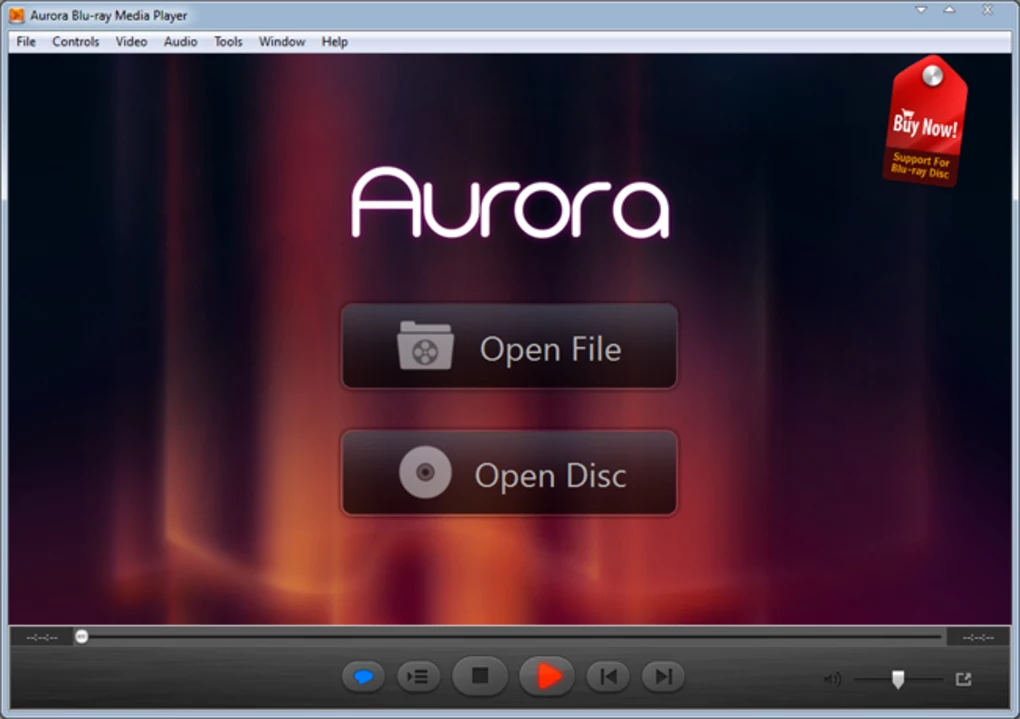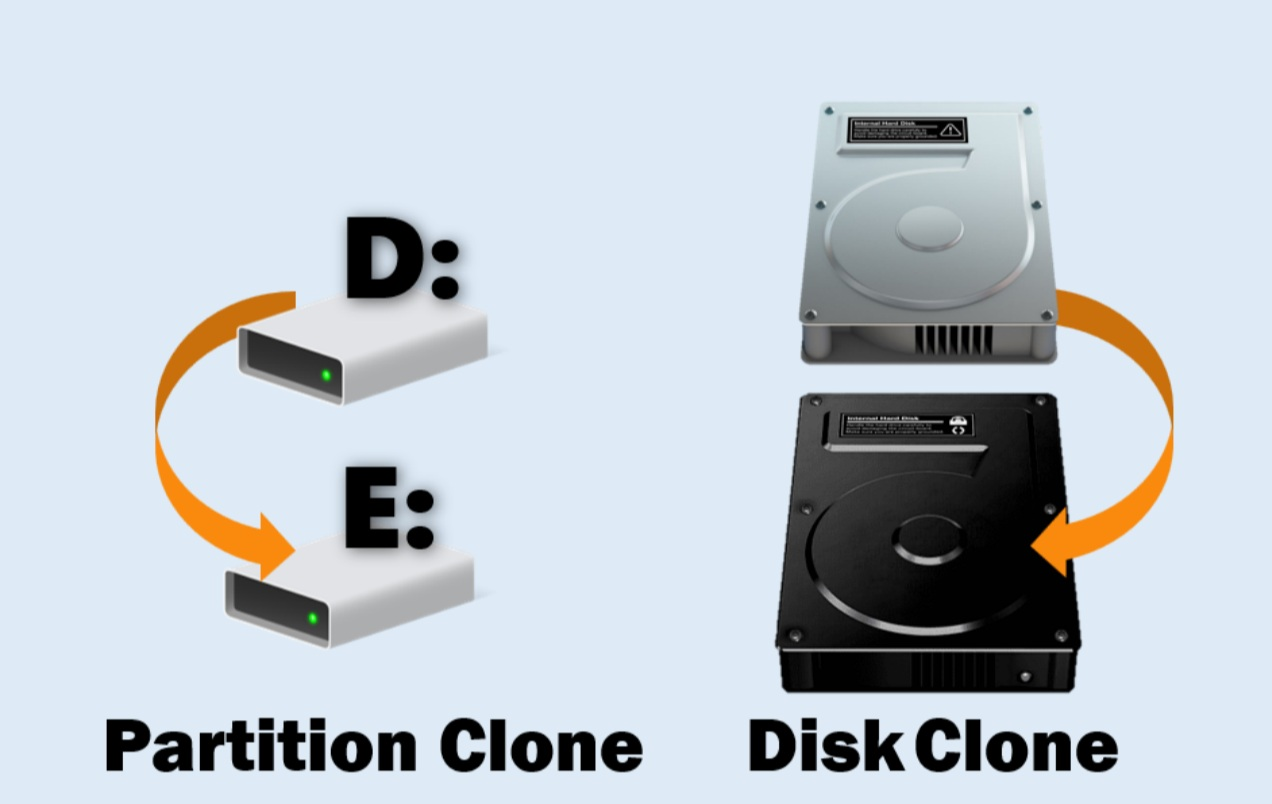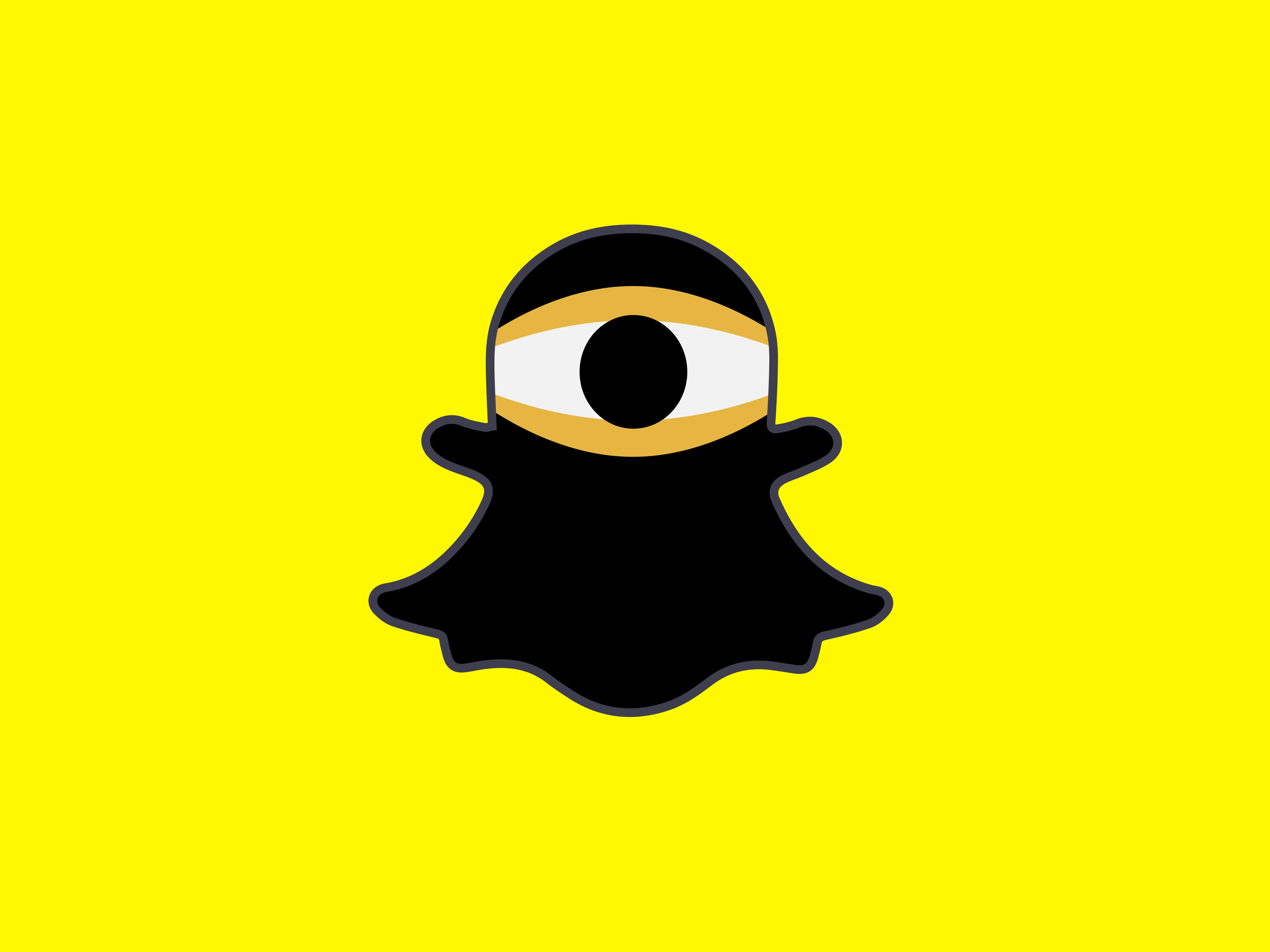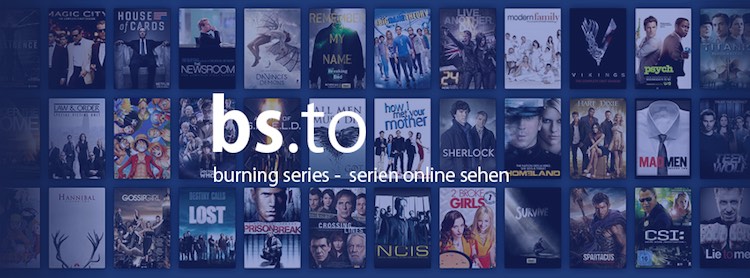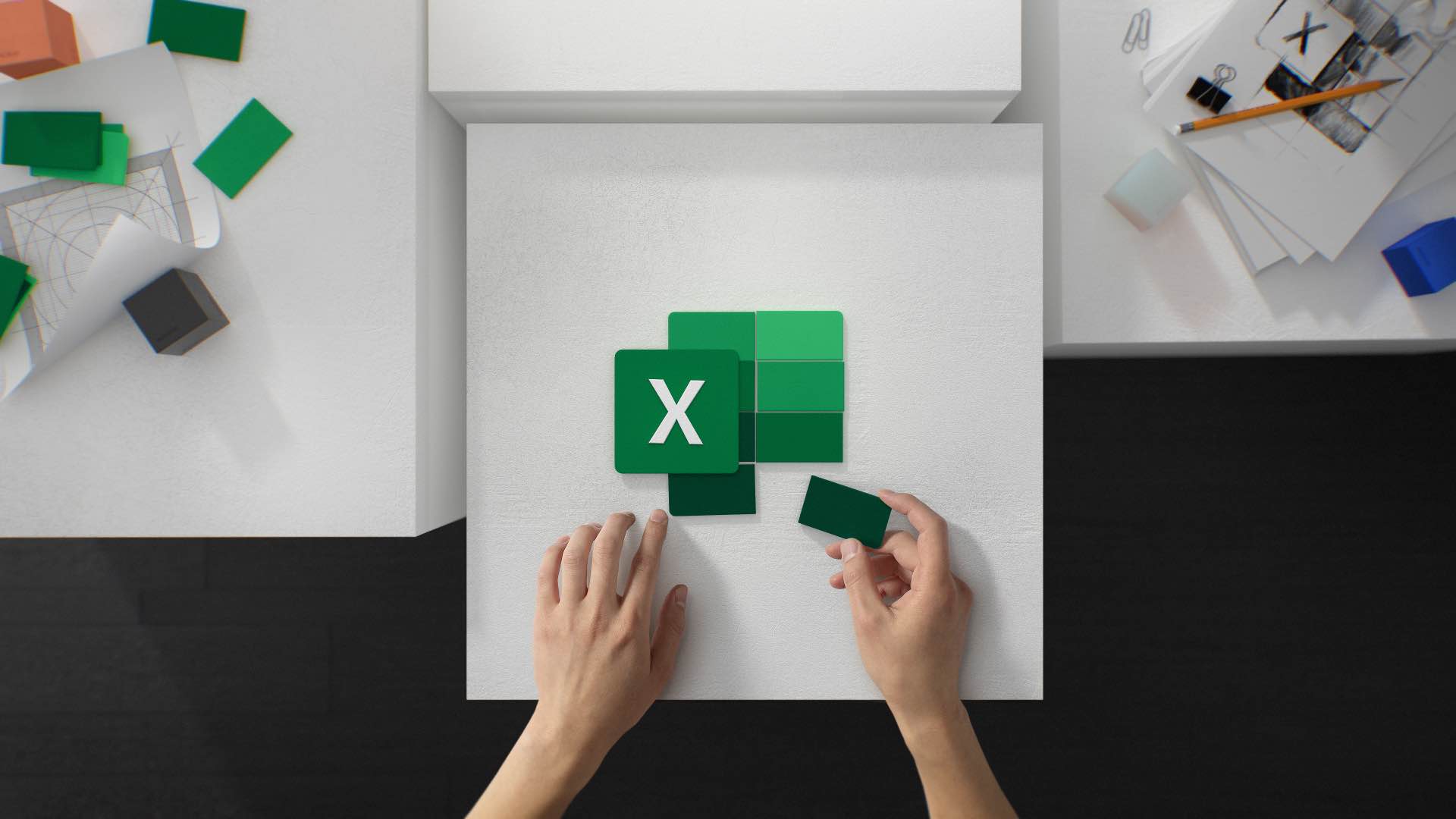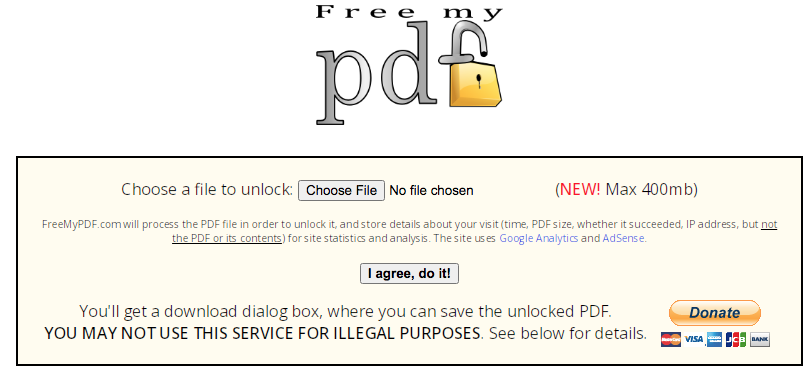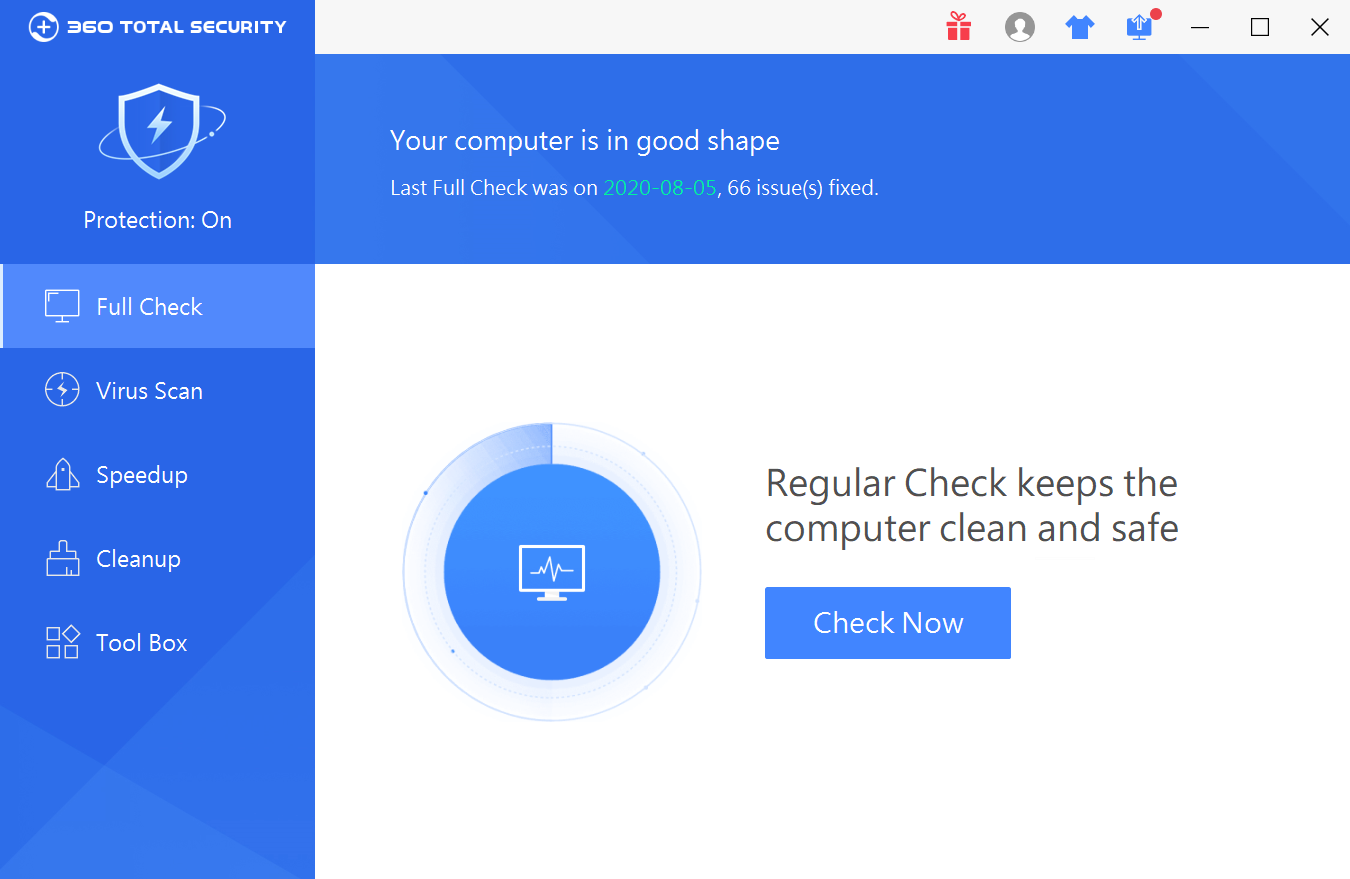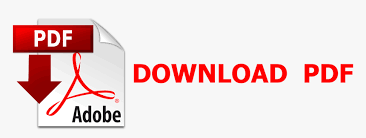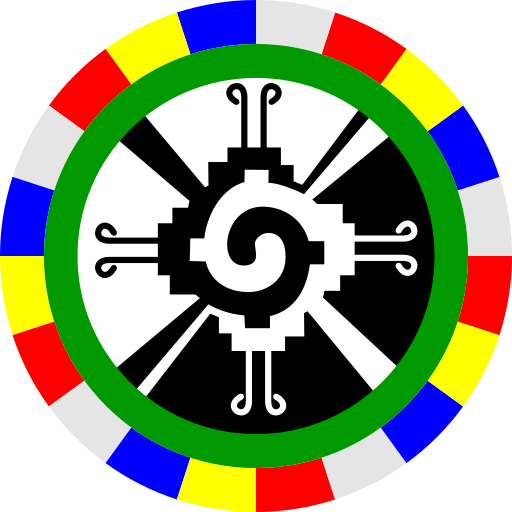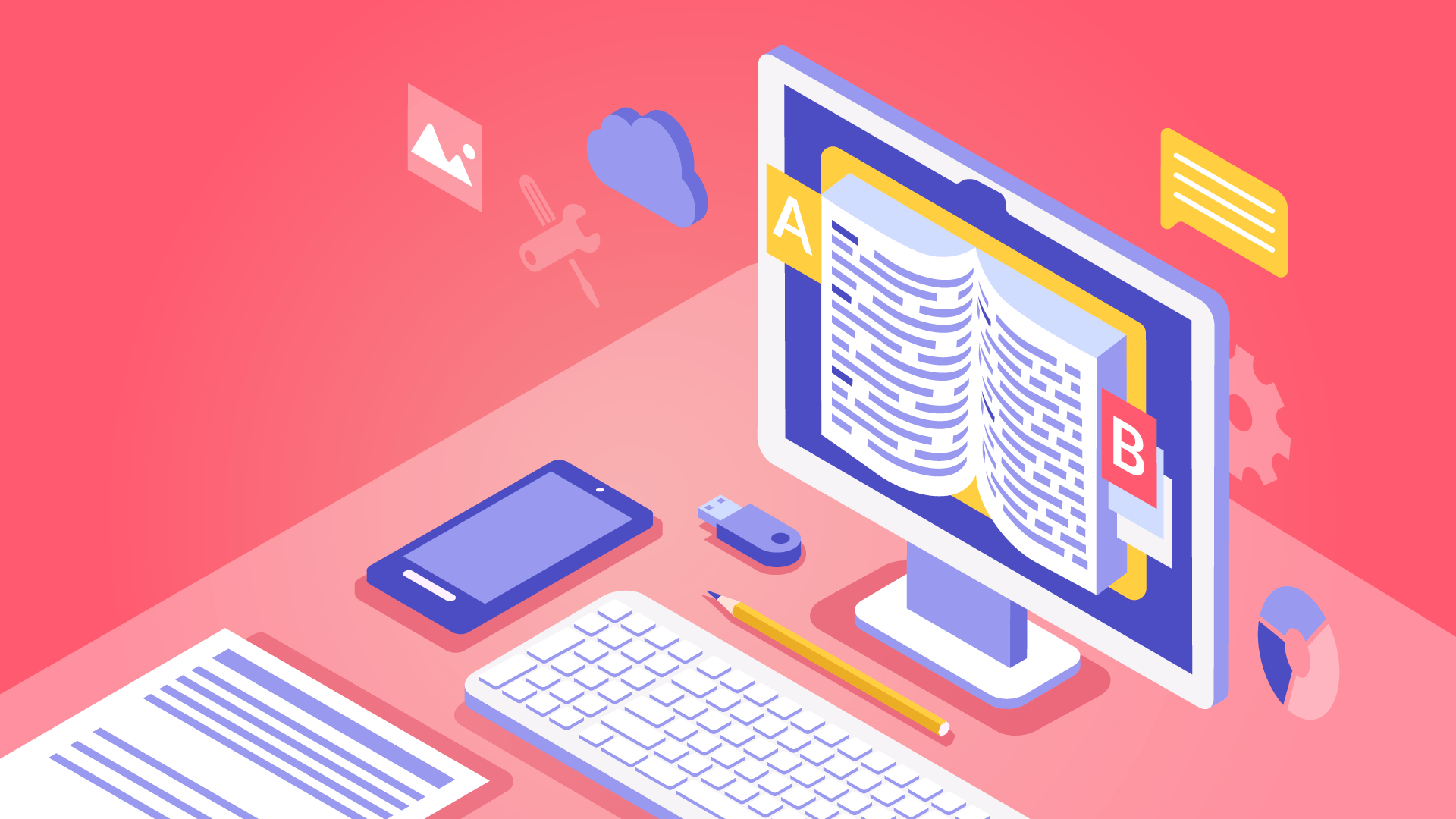Der Google Play Store ist auf Android-Geräten die App-Zentrale schlechthin und unentbehrlich für das Verwalten und Installieren von Apps. Leider kommt es immer wieder mal zu einem Play Store Fehler und zu Problemen nach dem Download und der Installation der Google Play Store App. Beispielsweise öffnet sich der Play Store nicht mehr korrekt oder Apps werden nicht mehr heruntergeladen. Wir verraten Schritt für Schritt, was der Anwender tun kann, wenn der Google Play Store Probleme bereitet!
Google Play Store funktioniert nicht mehr: Was tun bei einem Play Store Fehler?
Wer Probleme dabei hat, den Google Play Store aufzurufen oder Apps und Spiele aus dem Play Store herunter zu laden und Fehlermeldungen wie “Keine Verbindung“, “Fehler beim Abrufen von Informationen vom Server RPC:S-7:AEC-0]” “AppName konnte aufgrund eines Fehlers nicht heruntergeladen werden. (927)” oder “Zeitüberschreitung bei der Verbindung” erhält, sollte als grundsätzliche Lösungswege für nahezu jeden Fehlercode den Cache von Play Store und Google Play Diensten leeren, die App-Daten von Play Store & Google-Play-Diensten löschen und Play Store Updates entfernen. Auch das Löschen und Neueinrichten des Google-Kontos und als letzte Möglichkeit das Zurücksetzen des Gerätes auf Werkseinstellungen versprechen Abhilfe.
 Was tun bei einem Google Play Store Fehler? (Bild: Google/Redaktion)
Was tun bei einem Google Play Store Fehler? (Bild: Google/Redaktion)
Google selbst empfiehlt bei Google Play Problemen nacheinander folgende sieben Schritte auszuführen:
- Schritt 1: Überprüfen, ob eine Internetverbindung oder eine mobile Datenverbindung zur Verfügung stehen. Gerät anschließend neu starten.
- Schritt 2: Datum und Uhrzeit auf dem Gerät aktualisieren
- Schritt 3: Cache leeren und Daten löschen
- Schritt 4: Play Store Updates neu installieren
- Schritt 5: System-Updates installieren
- Schritt 6: Überprüfen, ob der Download-Manager aktiviert ist
- Schritt 7: Verfügbaren Speicherplatz auf dem Gerät prüfen
Google Play Serverfehler beheben
Wer einen Google Play Serverfehler beheben möchte, indem er das neueste Update vom Smartphone löscht, öffnet den Anwendungsmanager in den Einstellungen, wählt den Play Store aus und tippt auf Aktualisierungen deinstallieren. Nach einem Neustart des Google Play Store kann der Nutzer einen neuen Versuch wagen, das App-Update zu installieren. Manchmal ist es auch sinnvoll, die Google-Konto-Synchronisierung neu einrichten. Hier öffnet der Nutzer Konten und Synchronisierung in den Einstellungen, wählt das eigene Google-Konto, entfernt dieses und hinterlegt über Konto hinzufügen ein neues Konto. Nun wird das Smartphone neu gestartet und der Google Play Store sollte sich problemlos öffnen, um neue Apps ohne Serverfehler zu installieren.
Was tun beim Play Store Fehler RH-01?
Besonders häufig tritt der Play Store Fehler RH-01 auf. Hier kommt es zu einem Übertragungsfehler bei der Aktualisierung beziehungsweise Installation einer App. Die Lösung: Daten und Cache vom Google Play Store und Google Play Diensten löschen und erneut beim Play Store anmelden. Es kann hier auch helfen, den eigenen Google-Account vom Gerät zu entfernen und im Anschluss wieder hinzuzufügen.
Google-Play-Fehler 505 und 491
Viele Anwender klagen über den Google Play Fehler 505, mit dem der Play Store die Installation einer App verweigert. Ursache sind hier identisch benannte Berechtigungen im System zweier unterschiedliche Apps. Falls also bereits eine ältere App des gleichen Herstellers installiert ist, sollte man diese deinstallieren, um den Fehler verschwinden zu lassen. Bei dem leider ebenfalls häufig auftretenden Google Play Fehler 491 sind keine Downloads und Updates mehr möglich. Der User löscht als Lösungsmaßnahme sein Konto und richtet es danach erneut ein. Außerdem müssen die Daten der Google Play Dienste gelöscht werden, um den Google Play Fehler 491 zu beheben.